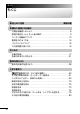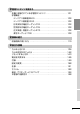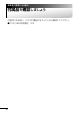JZ 持込修理 (この保証書は日本国内のみにて有効です) 本書は、本書記載内容により無料修理を行うことをお約束するものです。 お買い上げの日から下記期間中に万一故障が発生した場合は、本書を提示の 上、お買い上げの販売店またはカシオテクノ修理相談窓口に修理をご依頼くだ さい。 品の場合も含めて必ずご記入の上お客様にお渡しください。 品 名 電子辞書 機種名 XD-T4100G 保証対象 本体 取扱説明書 ★ご販売店様へ この保証書はお客様へのアフターサービスの実施と責任を明確にするものです。贈答品、記念 XD-T4100G カシオ保証書 This warranty is valid only in Japan.
安全上のご注意 保証規定 安全上のご注意 1. 保証期間内に取扱説明書に従った正常な使用状態で故障した場合には、無料修 理いたします。 このたびは本機をお買い上げいただきまして、誠にありがとう ございます。 ご使用になる前に、この「安全上のご注意」をよくお読みの上、 正しくお使いください。 危険 この表示を無視して誤った取り扱いをすると、人 が死亡または重傷を負う危険が差し迫って生じる ことが想定される内容を示しています。 警告 この表示を無視して誤った取り扱いをすると、人 が死亡または重傷を負う危険が想定される内容を 示しています。 注意 この表示を無視して誤った取り扱いをすると、人 が傷害を負う危険が想定される内容および物的損 害のみの発生が想定される内容を示しています。 絵表示の例 記号は「してはいけないこと」を意味しています(左の例 は分解禁止)。 ●記号は「しなければならないこと」を意味しています。 危険 2.
警告 煙、臭い、発熱などの異常について 煙が出ている、へんな臭いがする、発熱しているなどの 異常状態のまま使用しないでください。そのまま使用す ると、火災・感電の原因となります。すぐに次の処置を行っ てください。 1. 電源スイッチを切る。 2.
警告 医療電子機器に近づけない ペースメーカーなどをご使用の方は、本機を胸部(胸のポ ケットなど)から離してご使用ください。ペースメーカー などに磁力の影響を与えることがあります。 万一異常を感じたら直ちに本機を体より離し、医師に相 談してください。 注意 電池について 電池は使いかたを誤ると液もれによる周囲の汚損や、破 裂による火災・けがの原因となることがあります。次のこ とは必ずお守りください。 本機で指定されている電池以外は使用しない ● ● 長時間使用しないときは、本機から電池を取り出してお く 重いものを置かない 本機の上に重いものを置かないでください。バランスが くずれて倒れたり、落下してけがの原因となることがあり ます。 2
注意 表示画面について 液晶表示画面を強く押したり、強い衝撃を与えないでく ださい。液晶表示画面のガラスが割れてけがの原因と なることがあります。 ● ● ● ● 液晶表示画面が割れた場合、表示画面内部の液体には 絶対に触れないでください。皮膚の炎症の原因となるこ とがあります。 万一、口に入った場合は、すぐにうがいをして医師に相 談してください。 目に入ったり、皮膚に付着した場合は、清浄な流水で最 低15分以上洗浄したあと、医師に相談してください。 使用場所について 病院内や航空機内など、携帯電話の使用が禁止されてい る場所では使用しないでください。医療用電子機器など 周辺の機器に影響をおよぼす恐れがあります。 磁気カードに近づけない 磁気カード(クレジットカード、キャッシュカード、プリ ペイドカードなど)と一緒に持ち歩いたり、保管したりし ないでください。 本機は磁気を帯びた部品を使用しているため、磁気カー ドが使用できなくなることがあります。 3
その他の使用上のご注意 ● 本機は精密な電子部品で構成されています。データが正常に保持できな くなったり、故障の原因になりますので、以下のことに注意してください。 • 落としたり、 「 強い衝撃」 「 、曲げ」 「 、ひねり」などを加えないでください。 また、ズボンのポケットに入れたり、硬いものと一緒にカバンに入れ ないようにご注意ください。 • ボールペンなど尖ったものでキー操作しないでください。 • 液晶表示部に強い力を加えたり、ボールペンなど尖ったもので突い たりしないでください。液晶画面はガラスでできていますので、傷つ いたり、割れることがあります。 • 分解しないでください。分解により故障した場合は、保証期間内で も有料修理となります。 • 静電気が発生しやすい場所では使わないでください。 ● 極端な温度条件下での使用や保管は避けてください。 低温では表示の応答速度が遅くなったり、点灯しなくなったりします。 また、直射日光の当たる場所や窓際または暖房器具の近くなど、極端 に温度が高くなる場所には置かないでください。ケースの変色や変形、 または電子回路の故障の原因になります。 ● 湿気やほこりの多い場
あらかじめご承知いただきたいこと ● 本書の内容については、将来予告なしに変更することがあります。 ● 本書の内容については万全を期して作成いたしましたが、万一ご不審 な点や誤りなど、お気付きのことがありましたらご連絡ください。 ● 本書の一部または全部を無断で複写することは禁止されています。ま た、個人としてご利用になるほかは、著作権法上、当社に無断では使 用できません。 ● 本書および本機の使用、故障・修理などによりデータが消えたり変化 したことで生じた損害、逸失利益、または第三者からのいかなる請求 につきましても、当社では一切その責任を負えませんので、あらかじ めご了承ください。 ● 取扱説明書に記載している画面やイラストは、実際の製品と異なる場 合がありますので、あらかじめご了承ください。 5
もくじ もくじ 安全上のご注意 表紙の裏 本機をご使用になる前に 付属品を確認しましょう ・・・・・・・・・・・・・・・・・・・・・・・・・・・・・・・・・・・・・・・ 8 初回の電池セットとセット後の操作 ・・・・・・・・・・・・・・・・・・・・・・・・・・・・・ 9 ユーザー名機能について ・・・・・・・・・・・・・・・・・・・・・・・・・・・・・・・・・・・・・・ 13 電源を入れる・切る ・・・・・・・・・・・・・・・・・・・・・・・・・・・・・・・・・・・・・・・・・・ 14 バックライトについて ・・・・・・・・・・・・・・・・・・・・・・・・・・・・・・・・・・・・・・・・ 15 この説明書の使いかた ・・・・・・・・・・・・・・・・・・・・・・・・・・・・・・・・・・・・・・・・ 16 はじめに 本機の特長・・・・・・・・・・・・・・・・・・・・・・・・・・・・・・・・・・・・・・・・・・・・・・・・・・ 17 各部のなまえとはたらき ・・・・・・・・・・・・・・・・・・・・・・・・・・・・・・・・・・・・・・ 21 基本を覚えよう 基本的な操作を覚えよう ・・・・・・・・・・・・
学習用コンテンツを使おう 本機に収録されている学習用コンテンツ ・・・・・・・・・・・・・・・・・・・・・・・ 101 学習機能: ジーニアス英単語2500 ・・・・・・・・・・・・・・・・・・・・・・・・・・・・・・・・・・・102 ジーニアス英熟語1000 ・・・・・・・・・・・・・・・・・・・・・・・・・・・・・・・・・・・102 日本史年代暗記ターゲット312 ・・・・・・・・・・・・・・・・・・・・・・・・・・・・・102 世界史年代暗記ターゲット315 ・・・・・・・・・・・・・・・・・・・・・・・・・・・・・102 古文単語・熟語ターゲット270 ・・・・・・・・・・・・・・・・・・・・・・・・・・・・・102 漢字ターゲット1700 ・・・・・・・・・・・・・・・・・・・・・・・・・・・・・・・・・・・・・102 全辞典の紹介 収録辞典の使いかた ・・・・・・・・・・・・・・・・・・・・・・・・・・・・・・・・・・・・・・・・ 110 お役立ち情報 こんなときには ・・・・・・・・・・・・・・・・・・・・・・・・・・・・・・・・・・・・・・・・・・・・・136 こんな症状がおこったら ・・
本機をご使用になる前に 付属品を確認しましょう ご使用になる前に、以下の付属品がそろっているか確認してください。 ●アルカリ単4形乾電池 8 2本
本機をご使用になる前に 初回の電池セットとセット後の操作 ご購入後、本機を使用する前に、次の手順に従って、同梱されているア ルカリ単4形乾電池2本を入れてください。 また、本機には、ユーザー名とパスワードを登録することができます。 ユーザー名を変更/削除する場合は、ユーザー名を登録したときに入力 したパスワードが必要になります。パスワードを忘れないよう、ご注意く ださい。 ● ユーザー名はメニュー表示中の画面上部や電源オフ時の画面で表示されま 13ページ) す。 ( 1 電池ブタを、2 ヵ所の 部分を 押しながら矢印の方向へスライド させて、取り外す 2 乾電池2本を入れ、電池ブタを取 電池の極性(+−)を間違えな いように正しく入れてください。 り付ける 9
① 電池の(−)極側をバネに押しつ けながら ② (+)極側をケースに押し込みま す。 正しくセットされた状態 バネがはみ出したり、電 池の下 にもぐり込まず、まっすぐに縮め られている状態 3 本体裏面にあるリセットボタンを、 シャープペンシル(芯を出さない 状態)など先の細い棒のようなも ので押す ※ リセットボタンを押すものに、つ まようじや鉛筆など、先端の折れ やすいものを使わないでください。 故障の原因になります。 10 リセットボタン
4 中央部分に指をかけて、本機を開 ける コントラスト設定画面が表示されます。 または 必要に応じて、 て明るさを調整します。 5 6 を押し を押す ユーザー名を登録するときは を押して「はい」の横に●を移動 を押す(7に進む) させて、 ユーザー名を登録しないときは「いいえ」の横に●があることを確 認して押す(11に進む) 7 8 ※ユーザー名は、設定変更(環境設定)で登録/変更/削除が行え ます。 13、158 ページ ユーザー名を登録する アルファベット大文字を26文字まで入 でスペースを入力する 力できます。 こともできます。 を押す 敬称設定画面が表示されます。 を押して希望の内容の横に●を移動さ を押します。 せて、 11
9 パスワード(4桁の数字)を入力し、 を押す パスワード入力中に入力した数字を訂正したいときは、 を押す ※パスワードは忘れないように、ご注意ください。 10 表示内容を確認する 入力した内容を登録しない場合は 移動させて、 を押して「いいえ」の横に●を を押します。 入力した内容は消去され、7の画面に戻ります。 を押して、 6からの操作を行ってください。 11 を押す 「登 録 中 で す」と表 示 され た 後、 メニュー画面が表示されます。 ※メニュー画面が表示されないと きは、リセットを行ってくださ い。 143 ページ 付属の電池は、自己放電によりいくらか消耗している場合があります。 「仕様」 に記載されている使用時間に満たないうちに寿命となることがあります。ご了承 ください。 ご使用方法によっては、電池寿命が著しく短くなることがあります。 オキシライド乾電池*などニッケル系一次電池を本機に使用しないでください。 電池の特性と本機の仕様の不一致により、所定の電池寿命を満たさなかったり、 誤動作の原因となることがあります。 *『オキシライド乾電池』は、松下電器産業株式会
本機をご使用になる前に ユーザー名機能について ■ ユーザー名機能とは... 本機はメニュー画面と電源OFF時の画面(See you画面)内にユーザー 名を表示する機能を持っており、電子辞書の所有者を特定することがで きます。 ただし、この機能の設定にはパスワードを登録する必要があります。 ユーザー名を設定しないままお使いになりますと、所有者以外の第三者 の操作で、ユーザー名およびパスワードが、不用意に設定されてしまう恐 れがあります。 一度設定されたユーザー名は、本機に記憶されたパスワードが判らなけ れば、変更はできません。 このようなことを防ぐため、所有者ご本人のユーザー名を設定しておくこ とをお勧めします。 ■ パスワードを忘れてしまった場合. .. 万一、設定したパスワードを忘れてしまいユーザー名の変更/ユーザー名 の削除ができなくなった場合は、次の2点を最寄りのカシオテクノ修理相 談窓口にお送りいただくか、カシオテクノ・サービスステーションまでご 持参ください。解除手数料をお支払いの上パスワードを解除することが できます。 1)保証書 2)電子辞書本体 なお、保証書・電子辞書本体の2点が
本機をご使用になる前に 電源を入れる・切る ON/OFF 辞典/モードキー 本機は、開け閉めすることで電源の入・切ができるようになっています。 ■ 電源を入れる 本機を開けると、自動的に電源が入ります。 ● ● ● 前回電源を切ったとき(あるいは自動的に切れたとき)と同じ画面が表示 されます。 電池の無駄な消耗をさけるため、電源が入った状態で数分間何も操作をし ないと、自動的に電源が切れます(オートパワーオフ) 。 電源が切れているときに を押すと電源が入ります。 電源を入れるとともに、希望の辞典を表示するには 電源が切れているときに、辞典/モードキー( 61ページ)のいずれか を押すと、電源が入るとともに押したキーに対応する辞典の最初のペー ジが表示されます。 ■ 電源を切る 本機を閉じると、自動的に電源が切れます。 ● 14 電源が入っているときに を押すと電源が切れます。
本機をご使用になる前に バックライトについて 薄暗い所で画面を見やすくするには、バックライトを点灯させます。 電池の消耗を少なくするために、必要がなければバックライトは消してく ださい。 ■ バックライトを点灯させるには バックライト ■ を押します。 バックライトを消すには もう一度 ■ バックライト を押します。 バックライトの点灯時間 バックライトは、何もキー操作をしないと、約30秒後に自動的に消えます。 ● 何かのキーを離さず押している場合でも、約30秒後に自動的に消えます。 ■ ● ● バックライトと電池寿命 バックライトを頻繁に使うと、電池寿命が短くなります。 以下の電池寿命は、おおよその目安です(新品のアルカリ電池を使用し、 使用温度25℃の場合)。 バックライト使用条件 電池寿命 1時間中5分入力・検索、 55分表示、 バックライト点灯なし 約90時間 1時間中5分入力・検索、 55分表示、 バックライト3分点灯 約75時間 1時間中5分入 力・検 索、 55分 表示、 バックライト15分点 灯 約50時間 1時間中5分入 力・検 索、 55分
本機をご使用になる前に この説明書の使いかた この説明書は、電子辞書ははじめてという方から、すでにCASIOの別の 電子辞書を使ったことがある方まで、すべての方に本機を使いこなして いただけるように作られています。以下の図を参考にしてください。 ● 本書の用語はさくいん( とができます。 162ページ)で説明のあるページを調べるこ 電子辞書を使ったことが CASIO の電子辞書を ある 使ったことがある ▼ ▼ ▼ 準備をします:本機をご使用になる前に(8 ページ) ▼ ▼ 主なキーの働きや、画面に表示されるマークの 意味を調べておきます: 各部のなまえとはたらき(21 ページ) ▼ ▼ 本機の使いかたの練習をします: 基本的な操作を覚えよう(28 ページ) ▼ さらに、便利なキーの確認をし ます: を押せば、 ひとつ前の画面へ(60 ページ) よく使う辞典は辞典/モード キーで一発表示(61 ページ) ▼ ▼ ▼ どの辞典を使うか決まったら ▼ ▼ ▼ 使う辞典の説明を読みます: 収録辞典の使いかた(110 ページ) それぞれの辞典について、検索のしかたのヒントになる情報が記載されています。 ▼ ▼
はじめに 本機の特長 ■ すぐれた検索方法あれこれ ◆すぐ出るサーチ 調べたいことばの先頭の文字を入力すると、あてはまる候補を表示します。 33ページ 国語辞典で「ななかまど」を調べようと して、 「ななか」まで入力したところで候 補の中に「ななかまど」が現れています。 ◆ジャンプ(ことばからことばへ・辞典から辞典へ) 意味や解説の画面の中で使われていることばを、同じ辞典や別の辞典にジャン プして調べることができます。 63、65ページ ◆さらに検索 ●画面分割検索 意味や解説などの画面を上下に分割して、ふたつの辞典を同時に表示できます。 67ページ ●絞り込み/語順指定検索 例文・成句検索候補をさらに絞り込んだり、単語の語順を指定して調べること ができます。 89ページ ◆スペル/原形候補検索 見出し語を検索するとき、スペルがうろ覚えでも、入力したスペルに近い単語 を探すことができます。また、単語の変化形から原形の候補を探すこともでき ます。 53ページ 17
◆複数辞書検索 調 べたいことば を、いくつか の 辞 典 をまとめて 対 象にして、検 索 で きます。 82ページ 「LAN」ということばを、 このことばが載っ ている辞典すべて(英和辞典、国語辞典 など)から簡単な操作で引き出すことが できます。 ■ LAN LAN 各辞典/モード共通の便利な機能 ◆お気に入り機能 よく使う辞典などをお気に入りに登録することができます。 87ページ ◆ヒストリーサーチ機能 少し前に調べたことばを再度調べたいとき、検索の履歴(ヒストリー)から直 接辞典を引くことができます。 95ページ ◆文字サイズ変更 画面に表示する文字の大きさを切り替えることができます。 75ページ (本書に掲載の画面例は、とくに断りのない限り24ドット表示のものです。) ◆ズーム機能 画面の文字を拡大表示することができま す。画数の多い漢字の一画一画を確認す るときなどに便利です。 18 77ページ
◆単語帳 調べた単語や例文、成句の中から、 「覚えておきたい重要なもの」を単語帳に 登録できます。また、覚えた単語や例文にチェックマークを付けることもでき ます。 90ページ ◆リスト件数表示 例文検索結果やヒストリーなどのリスト 表示中に、候補の総数とその中での順番 を示します。 25ページ 候補数9個のうち、反転している候補 が1番目であることを表しています。 ◆ガイド機能 各辞典の凡例(編集方針、利用のしかたなど)や収録内容の説明などを見るこ とができます。 97ページ ◆プレビュー表示 候補の一覧を表示しているときでも、反 転している見出し語の意味の一部を、画 面の右に表示します。 25ページ ◆レイアウト変更 一覧(リスト)や 意 味 表 示 中 の 画 面 のレイアウトを 変 えることが で きます。 78ページ ◆バックライト機能 薄暗い所でも使用できます。 15ページ 19
「本機の画面に表示される字体」について ● 本機の画面に表示される字体はJIS X 0213:2004の漢字集合に準拠し たフォントを使用しています。 2004年改正で変更のあった字形に対応しています。 例 「逢」→ 「撰」→ ● 、 「辻」→ 、 「飴」→ 、 「祇」→ 、 「葛」→ 、 など 本機の画面に表示される表・図は画面上での一覧性を重視して収録しており、 一部に簡略化されたフォントを使用しています。また、表・図以外でも本機 の表示ドット構成の都合により、簡略化された字体が表示されることがあり ます。 「データ中の商品名」について ● 本機に収録している辞典などのデータ中に掲載されている商品名は、各社の 商標または登録商標です。 20
はじめに 各部のなまえとはたらき 液晶画面 スイッチ (電源) 14ページ キーボード 41㨪44ページ 21
電池ブタ リセットボタン ■ 9、145ページ 10、143ページ 本機の開けかた 中央部分に指をかけて、開けます。 22
おもなキーのなまえとはたらき ・・・・・・・・・・・・・ ここでは、普段の操作によく使うキーを説明します。 すべてのキーについての説明 149 ページ ● 1 2 3 8 4 1 辞典/モードキー 5 6 7 それぞれのキーに登録されている辞典の最初のページを表示します。 それぞれのキーには、ふたつの辞典などが登録されています。キーを 押すごとに、ふたつの辞典などが切り替わります。 61ページ 2 キーボード 文字や数字を入力するときに使います。 3 41 ∼ 44 ページ キー 「?」や「∼」を入力するときに使います。 44 ページ 辞典/モードキーに登録されているふたつめの辞典やモードを使う ときに、まずこのキーを押してから辞典/モードキーを押す、という 使いかたもできます。 62ページ 設定を変更するための操作で使います。 159 ページ ● ● ● 23
4 ● ● 5 (ページ送り)キー 画面の表示に続きがあるときに押すと、いま見えていない部分が表 示されます。 58 ページ いま調 べていることばのひとつ前またはひとつ 後 のことばの意 味 を見たいとき、 を押し、離してから または を押します。 58 ページ キー ひとつ前の画面に戻るときに押します。 6 60 ページ キー 調べたいことばを入力したり、項目を選んだら、このキーを押して先 に進みます。 30、35 ページなど 7 キー ● ● 8 ● ● 24 カーソル(文字の下の横線)を左右に動かすときに を押します。 45 ページ 白 黒 反 転 表 示 を 前 後 左 右 に 動 かして 希 望 の 項 目 を 選 ぶ と き に を押します。 30 ページ キー まちがって入力した文字を訂正するときに使います。 45 ページ 設定を変更するための操作で使います。 159 ページ
画面の見かた ・・・・・・・・・・・・・・・・・・・・・・・・・・・・ ■ リスト(一覧)とプレビュー すぐ出るサーチ( 33 ページ)で検索すると、入力中の文字に該当する ことばの候補のリストが表示されます。また、反転表示されている候補 のことばの意味、解説の一部が画面右側に表示されます(プレビュー) 。 リスト ■ プレビュー リスト件数と画面の続き表示 リスト件数表示は、候補の総数とその中での順番を示します。 ↑↓記号は、画面の上下に続きがあることを示します。 リスト件数表示 ↑↓記号 25
■ 意味や解説の画面で表示される記号 記号 記 号 意 味 そのことばの解説(図など)が収録されていることを示します。 70ページ 「漢字源」に、調べている漢字を含む熟語が収録されているこ とを示します。 73ページ 調べている単語を使った成句や複合語が収録されていることを 示します。 72ページ 英語系の辞典などで、調べている単語を使った用例が収録され ていることを示します。 74ページ 同じ辞典の中に、そのことばを含む別のことばや、関連項目な どが収録されていることを示します。 64ページ ジャンプ機能を使うと表示されます。 64、66ページ ヒストリーサーチ機能を使うと表示されます。 95ページ 画面をズームすると表示されます。 77ページ ガイド機能が使用できる辞典であることを示します。 97ペー ジ 絞り込 み/ 語 順 指 定 検 索 の 使 用 時、表 示 の 仕 方 を 示します。 89ページ 26
27
基本を覚えよう 基本的な操作を覚えよう ◆まず、辞典を選びます いろいろな辞典が入っている電子辞書。 これが実際の辞典なら、本棚の前に立って、使いたい辞典を探すところ。 本機には、本棚の代わりに、中身の辞典をいくつかのカテゴリーに分類 した「メニュー画面」があります。まずは、 「メニュー画面」の使いかた を覚えましょう。 28
メニューから辞典を選ぶ ・・・・・・・・・・・・・・・・・・・ ■ 使うキー メニュー 訳/決定 操 作 ▲ ▼ 画 面 本機を開ける 電源が入り、前回電源を切る直前の画 面になります。 メニュー画面 を押す 「国語系」 「英語系」などの カテゴリー(分類) 29
でカテゴリーを選ぶ 「英語系」の辞典を探すとき 「英語系」の辞典一覧 で辞典を選ぶ 「ジーニアス英和辞典」を見るとき を押す ● ● ● 30 「ジーニアス 英 和 辞 典 」の 最 初 の ページ このまま数分間なにも操作しないと、自動的に電源が切れます。電池の無 駄な消耗を防ぐためです。 本機を閉じても、電源が切れます。もう一度開けると同じ画面になります。 を押して、別の辞典を探すことができます。
■ メニューを拡大する メニューを拡大して、見やすくすることができます。 メニュー画面で、 を押します。 国語系のメニュー画面で ➜ もう一度 ● ● ● ● を押すと元のメニュー画面に戻ります。 拡大画面右上の↓マークは、辞典の一覧に続きがあることを示しています。 で辞典を選び、 を押します。 を押すと、画面単位で上または下に送ることができます。 拡大画面で を押すと、拡大されたままカテゴリーが切り替わります。 31
各辞典の「最初のページ」について ・・・・・・・・・ それぞれの辞典の「最初のページ」は、その辞典への入り口。 ここで、実際に調べたいことばを入力したり、目次感覚で希望の見出し を選んだりして辞典の中へと入っていきます(検索します) 。 「最初のページ」あれこれ ■ 国語辞典の場合 百科事典の場合 英和辞典の場合 漢和辞典の場合 収録辞典のほとんどで、 「最初のページ」の使いかた(検索のしかた)は 4つのパターンのどれかにあてはまります。 4つのパターンを覚えれば、いつでも簡単に本機を使うことができます。 では、基本の4パターンを代表的な辞典で練習してみましょう。 32
検索のしかたの基本4パターン ・・・・・・・・・・・・・ 検索のしかたの基本4パターンとは、 パターン1 パターン2 パターン3 パターン4 調べたいことばの最初の何文字かを入力 調べたいことばを全部きちんと入力 見出しをたどる いろいろな条件を入力する このページ 35 ページ 37ページ 39 ページ です。 辞典によっては、これらのパターンにあてはまらない特殊な検索のしか たがあります。それらについては、 「収録辞典の使いかた」 ( 110 ペー ジ)で、個別に説明します。 一部の辞典では、調べたいことばを入力するのではなく、キーワード を入力して、関連する項目を探し出すことができます。 キーワード 検索 80 ページ ● ● パターン1 ■ 調べたいことばの最初の何文字かを入力 調べたいことばの最初の文字を入力するだけで検索結果の画面に切り替 わります(すぐ出るサーチ)。 ● ● それぞれの辞典で、日本語の入力が必要なときは「かな入力」に、アルファ ベットの入力が必要なときは「アルファベット入力」に、自動的に切り替わり ます。 文字の入力方法についてのまとまった説明 「すぐ出るサー
操 作 画 面 で「見出し語検索」を選ぶ 「か」と入力する と押します。 ● かなめくり入 力のときは を1回押し ます。 かなめくり入力 42ページ 「か」ではじまることばの 一覧と、先頭の「か」の説 明画面に切り替わります。 「んきゅ」と入力する と押します。 ● かなめくり入力のときは を5回、 を2回、そして を5回押します。 ここに、 「緩急」がある 「かんきゅ」と 入 力したと ころで、一覧に「緩 急 」が 現れました。 34
で「緩 急 」を選び、 を 押す 「緩急」の意味が画面全体 に表示されます。 を押すと、ひとつ前の画面に戻ります。 ● パターン2 ■ ● ● 調べたいことばを全部きちんと入力 それぞれの辞典で、日本語の入力が必要なときは「かな入力」に、アルファ ベットの入力が必要なときは「アルファベット入力」に、自動的に切り替わり ます。 文字の入力方法についてのまとまった説明 41ページ 「happy」という語を使った例文を調べるとき 「英会話とっさのひとこと辞典」の「最初のページ」から、次のように 調べていきます。 「英会話とっさのひとこと辞典」は、メニューの「英語系」の中にあり ます。 ● 操 作 画 面 で「例文検索」を選ぶ 35
を押す アルファベット入 力の状 態 になります。 「happy」と入力する と押します。 を押す あてはまる例文の一覧が表示されます。 「↓」があるときは、いま表示され ている例文の先(下)にさらに続き があります。 36
で 調 べ た い 例 文 を 選 び、 を押す を押すと、ひとつ前の画面に戻ります。 ● パターン3 ■ 見出しをたどる 辞典によっては、あらかじめ用意されている目次を追っていくだけで目的 の情報にたどりつくことができます。 英語の会話を調べるとき 「英会話とっさのひとこと辞典」を使ってみましょう。 「最初のページ」から、次のように調べていきます。 「英会話とっさのひとこと辞典」は、メニューの「英語系」の中にあり ます。 ● 操 作 画 面 で「A 場面から探す」を選び、 を押す または、 を押します。 このように、見出しの頭に アルファベットがあるとき は、そのキーを押して先に 進むことができます。 37
で「A 毎日の生活でつかうひと こと」を選び、 を押す または、 を押します。 で「A 家 の な か で 」 を 選 び、 を押す または、 を押します。 で「A 起きてから出かけるまで」 を選び、 を押す または、 を押します。 で 調 べ た い こ と ば を 選 び、 を押す または、調べたいことばの先頭のアル ファベットを押します。 (「おはよう。 」なら ) ● 38 を押すと、ひとつ前の画面に戻ります。
パターン4 ■ いろいろな条件を入力する これは、ちょっと特殊な検索方法です。 「漢字源」という漢和辞典で漢字を調べるときなどに使います。 いろいろな条件を入力しますが、たくさん条件を入力するほど、目的の 漢字が見つかりやすくなります。 ● 文字の入力方法についてのまとまった説明 41ページ 「戴」について調べたいが、部首がよくわからないとき 「漢字源」の「最初のページ」から、次のように調べます。 「漢字源」は、メニューの「国語系」の中にあります。 ● ● この漢字には、土(つち)という字と異(い)という字が入っています。 また、総画数は17です。これらが手がかりです。 操 作 画 面 「A 単漢字を部品読み/音訓読み/画 数から探す」を選び、 を押す または、 を押します。 「 部 品 読 み」 の 最 初 の 欄 に「 つち」、 ふたつめの欄に「い」と入力する 39
で「総画数」の欄を選び、 「17」と入力する ● 数字は、キーボードのいちばん上の列 にあります。 を押す 条 件 を 満 たす漢 字 が 一 覧 表示されます。 で「 戴 」を選び、 を押 す または、 ● を押します。 この例では、ふたつめの部品読みに「い」ではなく「ことなる」と入力する と、総画数を入力しなくても目的の漢字が見つかります。 「戴」の部首が「ほこ」、とわかっているときは、部品読みに「ほこ」、つま り正式な部首名を入力してもかまいません。 ● 「部首画数」を入力したときは、続いて部首を選びます。 部首を反転させ、 を押してください。 ● ● 40 を押すと、ひとつ前の画面に戻ります。 で
文字の入力方法 ・・・・・・・・・・・・・・・・・・・・・・・・・・ 本機では、調べたいことばなどを入力する場合、辞典や入力項目によっ て、自動的に「ひらがな入力」 (あいうえお・・・) 、 「アルファベット入力」 (abcde・・・) 、あるいは数字入力(1、2、3・・・)に切り替わります。 ここでは、キーボードを使って文字を入力する方法を説明します。 ■ ひらがなの入力:ローマ字かな入力 ローマ字かな入力とは、ひらがなをローマ字のつづりで入力する方法です。 ● 本機は、お買い上げいただいたときはローマ字かな入力の状態になってい ます。 ローマ字かな入力のときに使うキー ● どのキーを押すかを調べるには 「ローマ字/かな対応表」153 ページ 入力することば いんこ 押すキー みかん さんぽ または きょう らっこ または えーる とぅーるーず B 41
■ ひらがなの入力:かなめくり入力 かな入力とは、 「く」なら[か]を3回、というように携帯電話と同じ感覚で ひらがなを入力する方法です。 かな入力に切り替える 本機は、お買い上げいただいたときはローマ字かな入力の状態です。 かな入力にするには以下のようにして切り替えます。 操 作 を押し、指を離して 画 面 を押す で「 環 境 設 定 」 を 選 び、 を押す で「キーボード設定」を選ぶ 「キーボード設定」の横を●にします。 を押す 42 B
で「かなめくり入力」を選んで ● を押す もとのローマ字かな入力に戻すには、上記の手順で「ローマ字かな入力」 を選びます。 かな入力のときに使うキー 入力することば ものわかり 押すキー きょう ぷろだくしょん らっこ えーる 押すキーと押す回数 キー 回数 1 2 3 4 5 6 7 8 9 10 B あ い う え お ぁ ぃ ぅ ぇ ぉ か き く け こ さ し す せ そ た ち つ て と っ な に ぬ ね の は ひ ふ へ ほ ま み む め も や ゆ よ ゃ ゅ ょ ら り る れ ろ わ ゐ ゑ を ん ゎ 43
■ アルファベットの入力 本機では、アルファベットはすべて小文字で入力されますが、検索に支障 はありません。 アルファベット入力のときに使うキー 入力する文字、ことば internet 押すキー ? ( を押し、離してから ) ∼ ( を押し、離してから ) ■ 数字の入力 本機では、辞典での検索のときのほか、電卓を使うときも数字入力がで きる状態になります。 数字入力のときに使うキー 44
■ 文字を直す まちがって入力した文字は、次のようにして直します。 最後の文字を消すとき を押します。 押すごとに、最後の文字が消えていきます。 途中の文字を消すとき でカーソル(_)を直したい文字の下に移動し、 を押します。 途中の文字を直すとき 本機は、お買い上げいただいたときは文字入力が「挿入」状態になって います。 「挿入]状態では、文字の修正は以下のようにします。 「上書き」状態に変更するには ● 158 ページ 「なあかまど」を「ななかまど」に修正する 操 作 でカーソル(_)を直したい文 字(あ)の下に移動する を押す 「あ」が消えます。 「な」を入力する 画 面 なあかまど なかまど ななかまど 「上書き」のときにこの操作をすると、最後の「な」が「か」に置き換わり、 「な なまど」になります。 ● 45
検索のしかた:国語辞典の場合 ・・・・・・・・・・・・・ ここでは、 「広辞苑/逆引き広辞苑」を使って、日本語の検索の練習をし てみます。 ■ 最後が「○○」で終わることばを探す:逆引き広辞苑 最後が 「雪」 「行」など、 「ゆき」で終わることばにはどんなものがあるでしょ うか。 「広辞苑/逆引き広辞苑」の「最初のページ」から、次のように調べてい きます。 操 作 で「 逆引き検索」を選ぶ 「ゆき」と入力する 46 画 面
を押す 「広辞苑」には、 「ゆき」で終わること ばが133ありました。 1/133: 「ゆき」で終わることばは 全 部で133。 「あおやまのぶゆき」 は、そのうちの1番目。 で意味を調べたいことばを探す を押すと、リストが画面単位で切り替わります。 意味を調べたいことばを選び、 を押す または、先頭のアルファベット(A、B、 Cなど)のキーを押します。 47
■ ひとつのことばを手がかりに慣用句を探す:慣用句検索 慣用句検索のポイント 日本語にはどんな慣用句があるかを調べますが、全文を入力するのでは なく、名詞や動詞の終止形を入力するのがポイントです。 入力することば 見つかる慣用句 さる 「一難去ってまた一難」 、 「猿も木から落ちる」、など にごす 「跡を濁す」、 「お茶を濁す」、 「立つ鳥跡を濁さず」、など では、 「ふる」と入力するとどんな慣用句が見つかるでしょうか。やって みましょう。 「広辞苑/逆引き広辞苑」の「最初のページ」から、次のように調べてい きます。 操 作 で「慣用句検索」を選ぶ 「ふる」と入力する 48 画 面
を押す 全部で35の慣用句が見つかりまし た。 ● 以下、自由に慣用句の意味を調べましょう。 ■ 英語などのスペルで調べる:スペリング検索 「広辞苑」には、見出し語に英語などのスペルが付記されているものがあ ります。 ダイヤモンド-ダスト【diamond dust】 本機では、日本語ではなく、英語などのスペルを入力して調べること もできます。 スペリング検索のポイント ハイフン(-)やスペース(空白)は省略します。 (例:×diamond dust ○diamonddust) 「ground」と入力して意味を調べてみましょう。 「広辞苑/逆引き広辞苑」の「最初のページ」から、次のように調べてい きます。 49
操 作 画 面 で「スペリング検索」を選ぶ 「ground」と入力する を押す ● 50 以下、リストからことばを選んで意味を調べてみましょう。
検索のしかた:英和辞典の場合 ・・・・・・・・・・・・・ ここでは、 「ジーニアス英和辞典」を使って、英和辞典の使いかたを練習 してみます。 ■ 調べたいことばを入力する:見出し語検索 もっとも基本的な使いかたです。調べたいことばの最初の何文字かを入 力します。 ここでは、 「fine」ということばの意味を調べてみましょう。 「ジーニアス英和辞典」の最初のページから、次のように調べます。 「ジーニアス英和辞典」は、メニューの「英語系」の中にあります。 ● 操 作 画 面 で「見出し語検索」を選ぶ 「f」と入力する 「f」ではじまる語の一覧が表示されま す。 51
続いて、 「ine」と入力する 「fine」が見つかりました。 ● 以下、リストでことばを選び、その意味を調べましょう。 スペル入力のポイント ● ハイフン(-)やスペース(空白)は省略します。 (例:×heaven-sent ● ○heavensent) 複合語(2語以上からなる見出し語)は、スペルを続けて入力します。 (例:×absolute altitude ○absolutealtitude) 「&」は「and」と入力します。 ● スペルを完全に覚えていないとき スペルの記憶があいまいでも、不確かな部分は「?」や「∼」で代用して 検索できます。 「?」は、 ● 「∼」は、 ● を押し、離してから を押し、離してから を押して入力します。 を押して入力します。 「?」はひとつで一文字の代用です。 (ワイルドカード) ● (例: 「subordinate」の下線のスペルがあいまいなとき 「sub?rdi??te」 と入力) 「∼」はひとつで連続する数文字の代用です。 (ブランクワード) ● (例: 「subordinate」の下線のスペルがあいまいなとき と入
■ 英単語のスペルをチェックする:スペルチェック スペルの不確かな単語を、適当に入力しても、本機がそれに近いスペル の単語を探してくれます。単語の意味と合わせて正しいスペルを調べたい ときに、この検索方法が使えます。 ここでは、ailand(正しいスペルはisland)と入力してみましょう。 「ジーニアス英和辞典」の最初のページから、次のように調べます。 操 作 画 面 で「スペルチェック」を選ぶ 「ailand」と入力する を押す スペルが「ailand」に近い単語のリスト が表示されます。 目的の単語は、どうやら上から6番 目の「island」のようです。 53
● ● 以下、リストでことばを選び、その意味を調べましょう。 スペルチェックの機能を使うと、入力したスペルに近い単語のほか、入力 したスペル (活用形など)の原形と思われる単語の候補も表示されます。 (必 ず正しい原形が表示されるとは限りません。また、収録された見出し語に ない単語の活用形などを入力しても原形は表示されません。) 「見出し語検索」から正確なスペルを調べるには ■ 「 見 出し 語 検 索 」 ( を押す 51ペ ー ジ ) で あ い ま い な スペ ル を 入 力 し スペルチェック機能がはたらき、入力したスペルに近い単語のリストが表 示されます。見出し語検索結果の一覧に、希望の見出し語が見あたらな かったときにご利用ください。 54
■ 英単語の成句(熟語)を調べる:成句検索 英語の単語をいくつか組み合わせてできる成句(熟語)の意味を調べる ことができます。 成句検索のポイント 成句で使われる単語を「&」でつないで入力します。 ここでは、 「get」と「to」というふたつの単語を使ってできる成句を検索 してみます。 「ジーニアス英和辞典」の最初のページから、次のように調べます。 操 作 画 面 で「成句検索」を選ぶ 「get&to」と入力する 55
を押す 「get」と「to」を使った35の成句が見 つかりました。 ● ● 以下、リストで成句を選び、その意味を調べましょう。 リストの候補数が多い場合、さらに単語を追加したり、単語の語順を指定 例文や成句の絞り込み検索 89 して候補を絞り込むことができます。 ページ ■ 英単語を使った例文を調べる:例文検索 「ジーニアス英和辞典」に記載されている例文だけを拾い出すことができ ます。 ひとつまたはふたつ以上の単語を入力すると、入力した単語を使った例 文が表示されます。 例文検索のポイント ふたつ以上の単語を入力するときは、単語を「&」でつなぎます。 ここでは、 「return」と「to」を使った例文を検索してみます。 「ジーニアス英和辞典」の最初のページから、次のように調べます。 操 作 で「例文検索」を選ぶ 56 画 面
「return&to」と入力する を押す 「return」と「to」を 使った34の 例 文 が見つかりました。 ● ● 以下、リストで例文を選び、その意味を調べましょう。 リストの候 補数が多い場合、さらに単語を追 加したり、単語の語順を指 例文や成句の絞り込み検索 89 定して候補を絞り込むことができます。 ページ 57
検索結果画面での基本操作 ・・・・・・・・・・・・・・・・ ことばの意味や解説など、辞典の中身が表示されているとき、次の操作 ができます。 ■ 説明の続きを見る 意味や説明が画面に収まりきらないとき、画面右上に↑↓が表示されます。 以下のキーで説明の前後を見ることができます。 キー 働き 1行ずつ上へまたは下へと送る(行送り) 押し続けると、早く送ることができます。 画面単位で上または下へと送る(ページ送り) ■ 前後の見出し語に切り替える ことばの意味の画面で を押し、離してから を押すと、ひとつ 前またはひとつ後の見出し語の意味に切り替わります。 ➜ ➜ 58
■ 別の辞典に切り替える を押してメニュー画面に切り替え、そこから別の辞典を選びます。 ● 辞典/モードキーで一発切り替え 61ページ 59
上手に使おう を押せば、ひとつ前の画面へ 誰しもミスはつきもの。 まちがったキーを押してしまい、思わぬ画面になってもあわてずに。 本機では、 を押すとひとつ前の画面に戻ることができます。 たとえば・・・ 百科事典で「素粒子」を調べたくて、見出し語検索に「そりゅうし」と入 力したつもりが、まちがいに気づかないまま「とりゅうし」と入力したと します。 画面は、次のように、まったく思わぬ結果になります。 このときは、 を押せば百科事典の最初のページに戻り、あらた めて「そりゅうし」と入力し直すことができます。 60
上手に使おう よく使う辞典は辞典/モードキーで一発表示 を押し、メニュー画面から使いたい辞典を選ぶのが本機の基本 操作です。 本機には、メニュー画面を出さなくても、すぐに目的の辞典に切り替える ことのできるキーがあります。まとめて、辞典/モードキーと呼びます。 辞典/モードキーは全部で7つ。それぞれに、あらかじめよく使われそう な辞典が登録されています。ひとつのキーには、ひとつまたはふたつの 辞典が登録されています。 キーを1度押すとひとつめの辞典の最初のページになります。もう1度押 すとふたつめの辞典の最初のページになります。 このキーを押すと もう一度押すと 61
● を押し、離してから辞典/モードキーを押すと、最初にふたつめの 辞典が表示されます。 「お気に入り」とは 辞典/モードキーには、 「お気に入り」キーがあります。 これらには、お買い上げいただいたときには何も登録されていません。 「お気に入り」に好きな辞典を登録 ● お気に入り登録 87ページ モードについて なぜ「辞典/モード」キーと呼ぶのでしょうか。 本機には、電子辞書ならではの機能として、ひとつのことばを複数の辞 典で調べたり、電卓として使ったり、といった機能があります。これらを 「モード」と呼んでいます。 本機には、以下のモードがあります。 「複数辞書アルファベットで検索」 「複数辞書ひらがなで検索」 「複数辞 書漢字で検索」 82ページ 「単語帳」 90 ページ 「電卓」 98 ページ これらのモードのうち、 「複数辞書アルファベットで検索」と「複数辞書 ひらがなで検索」 「単語帳」のモードが、あらかじめ辞典/モードキーに 登録されています。 62
上手に使おう ことばからことばへ、辞典から辞典へ 意味や解説の画面から、メニューに戻ることなしに、検索を進めることが できます。 ● 同じ辞典で別のことばへジャンプ ● 別の辞典へジャンプ このページ 65 ページ 同じ辞典で別のことばを調べる ・・・・・・・・・・・・・ ■ 自分で入力して調べる ことばの意味の画面で、同じ辞典を使って別のことばを調べたいときは、 最初のページに戻る必要はありません。 そのまま、調べたいことばを入力します。 「広辞苑/逆引き広辞苑」の、 「たなばた」の意味の画面で「おりひめ」 と入力 ➜ ● 広辞苑など、最初のページで文字やスペルを入力してことばの意味を調べ る辞典で、この操作ができます。 63
■ 画面に や が表示されているとき: 意味や解説の画面で、 や の記号が表示されていることがあります。 この記号は、同じ辞典の中に、そのことばを含む別のことばや、関連項 目などが収録されていることを示しています。 「広辞苑/逆引き広辞苑」の、 「わくせい」 (惑星)の意味の画面 この例の画面で、 「わくせいじょうせい うん」 (惑星状星雲)の意味を調べるに は、次のようにします。 操 作 を押す 画面の上に が表示され、意味の 説明の最初の文字(ここでは「わ」)が 反転します。 64 画 面
で「惑星状星雲」を反転させる を押す 「惑星状星雲」の意味の画面にジャンプ します。 ジャンプして表示された画面から、さらにジャンプできます。画面分割検索 ( 67ページ)と合わせて連続10回までジャンプできます。 ● ● 表や図を表示しているときはジャンプできません。 別の辞典にジャンプする: ・・・・・・・・・・ 同じことばでも、別のことばでも、メニューに戻らずに別の辞典にジャン プして調べることができます。 「ジーニアス英和辞典」の、 「favor」の意味の画面 この例の画面に表示されている、 「是認」ということばの意味を「広 辞苑」で調べるには、以下のようにします。 65
操 作 を押す 画面の上に が表示され、意味の 説明の最初のことば(ここでは「favor」) が反転します。 で「是」を反転させる ● 日本語を調べるときは、1文字だけが 反転します。2文字以 上を反転させる ことはできません。 を押す ジャンプ先候補の辞典の一覧が表示さ れます。 で「 広 辞 苑 」 を 反 転 さ せ、 を押す または、 を押します。 「是」を含むことばが検索されます。 ● 66 この例では、 で別の辞典に切り 替えることもできます。 画 面
で「是認」を反転させ、 ● を押す で、同じことば(66 ページの例では「favor」)を選んでジャン プすることもできます。この場合、同じことばを別の辞典で調べることに なります。 ジャンプして表示された画面から、さらにジャンプできます。画面分割検索 (このページ)と合わせて連続10回までジャンプできます。 ● ● ● ● 表や図を表示しているときはジャンプできません。 日本語を調べるときは、反転させた1文字から始まることば(文字列)が 自動的に区切られ、キーワードになります。ジャンプ先ではキーワードの 全体または始めの一部と一致する見出し語が検索されます。 複数 形(dishes)や比 較級(bigger)のように語尾変化している英単語を反 転させたときは、単数形(dish)や原級(big)が検索されます。 画面の上下にふたつの辞典を表示する:画面分割検索 意味や説明の画面の下半分に、別の辞典を表示することができます。 「プログレッシブ和英中辞典」で「灌漑」を意味する英語を調べている画面 この画面で、 「灌漑」を意味する英語は 「irrigation」であることがわかりました。 さ ら
操 作 で「灌漑する」の説明が画面の 上半分にくるようにする ● 画面分割後は、画面の上半分を で切り替えることはできなくなります。 必ず、見たい部分が画面の上半分にく るように調節しておいてください。 を押す 画面が上下に分かれ、下半分で英語の スペルやことばの読みを入力できる状 態になります。 で「アルファベット検 索 」を反 転させ、 「irrigate」と入力する を押す 画 面 上 の 辞 典 の 候 補 の ひ と つ、 「LDOCE」 (ロングマン現 代 英 英 辞 典 ) が 選 ば れ( 反 転 し)、 検 索 結 果 (「irrigate」 )も表示されています。 ● 68 この例では、 で別の辞典に切り 替えることもできます。 画 面
を押す 画 面 下半 分に、 「ロングマン現代 英 英 辞典」の「irriagate」の項が表示され ます。 プログレッシブ和英中辞典 ● 画面が二分割された状態では、 戻ったりすることができます。 ロングマン現代英英辞典 を押すと画面下半分の続きを見たり 「かな検索」を使って、日本語系の辞典を画面下半分に表示することもでき ます。 ・ ● ● ● を押すと、画面下半分の辞典の意味の画面になります。 画面を分割した状態では「ヒストリー」 「単語帳」の機能しか使用できませ ん。他の機能を使いたいときは、意味や解説の画面にしてください。 この機能で検索される辞典/モード名 156 ページ 69
上手に使おう 解説や図などを見る 意味や解説の画面に が表示されているとき、そのことばをさらに詳 しく説明する解説や図・表などを見ることができます。 「広辞苑/逆引き広辞苑」で「行政」ということばを調べ、 で説明 )が現れます。 を読んでいくと、画面に(表 → これは、詳しい説明のための表が別に収録されていることを示してい ます。 この画 面で、解説(この場合は表)を 見るには、以下のようにします。 操 作 画 を押す が反転します。 ● 同じ 画 面 に 別 の が あ る 場 合 は、 で見 たい 解 説を 選 び ま す。 70 面
を押す ● 解説や図・表などの上下左右に続きがある場合は、 見ることができます。 で続きを 71
上手に使おう 成句や複合語を見る 英和辞典などを使っていると、意味の画面に が表示されることがあり ます。これは、いま調べている単語を使った成句や複合語が収録されて いることを示しています。 「fish」の意味の画面には、 ● が表示されます。 ( 70 ペー 74 ページ)も表示され この画面には、ほかに ジ)、 ( ています。 この画面で、 「fish」を使った成句や複 合語を見るには、以下のようにします。 操 作 画 面 を押す 成句と複合語の一覧が表示されます。 で見たい成句や複合語を反転させ、 選んだ成句や複合語の意味が表示されます。 72 を押す
上手に使おう 熟語を見る 「漢字源」を使っていると、ほとんどの漢字で、意味の画面に が表示 されます。これは、いま調べている漢字を使った熟語が収録されている ことを示しています。 「聖」の意味の画面には、 が表示されます。 この画面で、 「聖」を使った熟語を見る には、以下のようにします。 操 作 画 面 を押す 熟語の一覧が表示されます。 で見たい熟語を反転させ、 を押す 選んだ熟語の意味が表示されます。 73
上手に使おう 用例を見る 英語系の辞典を使っていると、意味の画面に が表示されることがあ ります。これは、いま調べている単語を使った用例が収録されているこ とを示しています。 「ジーニアス英和辞典」の「fish」の説明の画面には、 示されます。 この画面で、 「fish」を使った用例を見 るには、以下のようにします。 操 作 画 を押す が反転します。 で見たい用例を反転させ、 用例が表示されます。 74 を押す 面 が複数表
上手に使おう 文字の大きさを変える/ズームする/ レイアウトを変える 画面の表示を、好みに合わせて変更することができます。 文字の大きさを変える ・・・・・・・・・・・・・・・・・・・・ 意味や解説の画面や、プレビュー表示( 25 ページ)の画面で、文字 の大きさを変えることができます。 を押すごとに、3段階に切り替わります。 ● ● 以下の例は、それぞれ罫線入りのレイアウト( 78 ページ)の場合です。 解説 (表や図)を表示しているときや学習用コンテンツ ( 101ページ)では、 変更できません。 ■ 日本語系の辞典の場合 を押すごとに、以下のように切り替わります。 ➜ ➜ 24ドット(全角20文字×9行)表示 16ドット(全角30文字×13行)表示 48ドット(全角10文字×5行)表示 ➜ 75
■ 英語系の辞典の場合 を押すごとに、以下のように切り替わります。 16ドット(全角30文字×13行)表示 ➜ ➜ 12ドット(全角40文字×18行)表示 24ドット(全角20文字×9行)表示 ➜ ● 76 本書の画面は、特に記述がないかぎり、24ドット表示時のものです。
ズームする ・・・・・・・・・・・・・・・・・・・・・・・・・・・・・・・ 意味や解説の画面で、行単位で文字を拡大することができます。 「広辞苑/逆引き広辞苑」で「ななかまど」の意味を調べているとき 操 作 画 面 を押す 画面の1行目がズーム表示されます。 でズーム表示の行を切り替える ● ● ● ● ズームを終了するときは、 を押します。 文字のサイズを48ドットまで拡大できる辞典で文字サイズを16ドットにし ている場合( 75 ページ)は、ズーム中にもう一度同じ操作をするとさら にズームすることができます。 ズーム表示中は、ジャンプ( せん。 64 、65 ページ)、ページ送りなどはできま 文字の大きさ( 75 ページ)を最大にしているとき、解説(図や表)を見 ているときは、ズームできません。 77
レイアウトを変える ・・・・・・・・・・・・・・・・・・・・・・・ ■ ことばの一覧画面で切り替える ことばの一覧画面で、 り替わります。 を押すと、以下のようにレイアウトが切 ➜ ➜ 「成句」 「複合語」 「ヒストリー」の一覧画面ではレイアウトの切り替えはで きません。 ● ■ 意味の画面で切り替える を押すと、以下のようにレイアウトが 罫線入り ➜ ➜ ことばの意味の画面で、 切り替わります。 ➜ 罫線なし ● 78 罫線なし、行間狭く 解説(表や図) 、ガイド機能、学習用コンテンツなどの画面表示中はレイア ウトの切り替えはできません。
■ 成句/例文のリスト画面でセンタリング表示にする 英語系辞典の成句検索や例文検索のリスト画面で、 を押すと、 最初に入力した単語をセンタリングして表示します。もう一度同じ操作を すると、2つ目に入力した単語をセンタリングして表示します。 「ジーニアス英和辞典」の成句検索で「get&to」と入力して検索し センタリングなし ➜ ➜ たとき ➜ 「to」をセンタリング ● 「get」をセンタリング 入力した単語の3つ目までがセンタリングの対象になります。 79